はじめに
最近、とみにyoutubeを見ていると、グルグルのアイコンが出て、再生が停止しています。何でだろうと不思議に思っていました。その時は仕方がなく、スピーカー側に接続している、USBコネクターを抜き差しして解消していましたが、すくに再びグルグルとなります。
今回、落ち着いて、考えてみました。Wi-Fiのネットワークが混んでいるのかとか。それとも、パソコンの低速のWi-Fiカードが原因なのかとか。また、JCOMのWi-Fiインターネットを高速のものに変えてみようかとか考えました。まず、パソコンのWi-Fiカードを現行の2.4Gから5G用に交換してみました。しばらく、様子を見てみましたがやはり、同じでグルグルが出ます。おかしいと思い、ネットで調べました。すると、USBの電源設定に問題がありそうだとわかりました。
ここでは、そのUSBの電源設定の他、Bluetooth接続での接続結果についても記述します。
USBの電源設定
ネットには、USBが電力不足のため、接続が切断されているとでていました。グルグルは、パソコン側でUSBの再接続を見ているようです。そのため、いったん、USBコネクターを外し、再接続するとその時は接続されてグルグルは取れるようです。しかし、しばらくすると再び、電力不足が起こり、グルグルが出ます。
この状態を解消するため、電源設定を変更します。
デバイスマネジャーを開くと、ヒューマンインターフェィスデバイスの項目があります。そこをクリックします。いくつかのUSB入力デバイスが出てきますので、それをクリックします。そこで、電源の管理をクリックすると、「電力を節約するために.....」という項目に☑がついていると思いますので、それを外します。他のusb入力デバイスも同様に外しておきます。
参考にしたサイトは以下です。
Windows 11/10でUSB機器・Bluetooth機器が認識されない場合動作が不安定な場合の対処方法
やってはいけないPCの危険行為。②
(1) 対策の結果
この対策後は、グルグルはなくなったようです。併せて、スピーカとパソコンの接続を見直しました。
スピーカーはCDコンポのスピーカー(15W)を使用しています。Nobsoundという小さなスピーカー接続デバイスを使用するとUSBまたはBlueToothでパソコン側と接続できます。
使用しているパソコン(Dell inspiron620s)には、bluetoothがないため、USBチップのbluetoothトランスミッター/レシーバを使用しています。USBケーブルで接続しても、bluetoothで接続しても、今のところ、グルグルは出ていないようです。
(2)なぜグルグルは出ていたのか
USBの電源不足と言っても、そんなにUSBを使ってはいないのですが、元々の設定だと、何等かの原因でUSB接続が切れたので、パソコンがUSBの再接続を監視してグルグルを表示しているようです。
それにしても、何で接続が切れたのだろうか。スピーカの電力消費が限度を超えたのだろうか、そういえば、イャフォンやヘッドフォンの時はこのグルグルはなさそうであるが。
スピーカーが15Wの消費電力でもこれは最大電力時ということなので常時ではないはず。Nobsoundというデバイスの消費電力がUSBの電力供給能力を超えたからなのか。
(3) USBケーブルで接続した場合
NobsoundのUSB端子とパソコンのUSB端子をUSBケーブルで接続しました。この場合も、グルグルは出ていません。
やはり、原因は、USBの電源設定だったのか。当初は、Wi-Fiのネットワークが混んでいると思っていたがそうではなかったようです。しかし、Wi-Fiカードは5G対応に変更しました。
(4) バスパワー型4口ハブではグルグルがでる
やはり、このUSBハブを使うと電力不足になるのか。スピーカー側のNobsoundとの相性が悪いのか。仕様上は100mA以下は大丈夫ということだが。Nobsound側が100mAも消費しているとは思えないが、なぜUSB接続が切断されるのか。
(5) 次は、セルフパワー型のUSBハブにしようかと
次は、セルフパワー型のUSBハブでテストしてみたい。これで電力不足が解消すれば、バスパワー型のUSBハブの問題だと特定できると思う。
以下は、今回のイラスト図です。
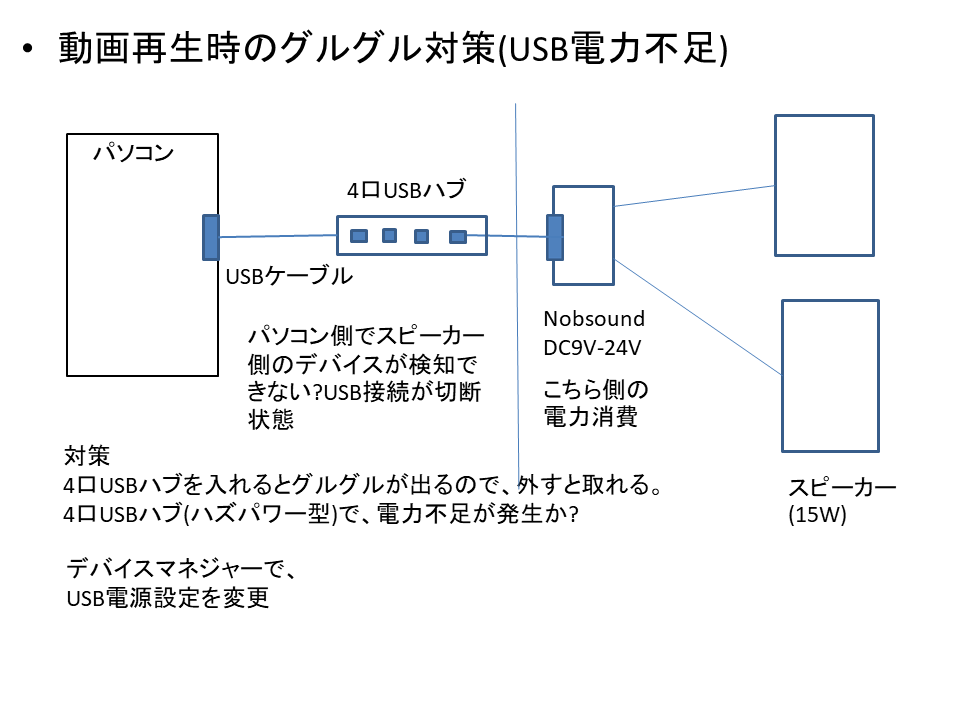
電力設定で、電力を節約する☑を外した後でもUSBハブを入れるとグルグルはでていましたが、USBハブを外して直結するとでなくなりました。
(6) BlueTooth接続状況
bluetoothでパソコンとスピーカを接続した状況は、ほぼ良好です。グルグルは発生していません。パソコン側には無線audio adapterでbluetooth接続しています。古いパソコンなので、bluetoothが搭載されていません。スピーカー側はNobsoundのbluetoothで接続しています。次は、Wi-Fiカードにあるbluetooth機能をセットアップして接続してみようと思っています。
(7) 再現テスト
(1)USBハブ経由のUSBケーブル直結
(2)USBハブ経由のBlueTooth接続(wireless audio adapter)
上記の接続で確実にグルグル(USBハブの電力不足)が出ました。
今回の考察
今回のグルグルは、今の最終的な結論は、原因はバスパワー型のUSBハブの電力不足によりパソコンのシステムがそのデバイスとの接続を切断したのではないかと理解しています。その後、再接続を監視するために、グルグルマークを表示しているのではと。USBコネクターを抜き差しするとその場は復帰するのでそうかなと理解しています。しばらくするとまた、電力不足でグルグルははじまりますが(対策してないと)。
あとがき
結論はまだはっきりとしませんが、とりあえず、二つの対策で現在は、快適に動作しています。タイトルにあるyoutubeが原因ではなかったと理解しています。一つは、USBの電源設定で二つ目はバスパワー型のUSBハブを外したことです。もしかしたら、セルフパワー型のUSBハブであれば、グルグルは取れるかもしれませんので、次回は試してみたいと思います。